Hallo Pebisnis,
Pada panduan kali ini akan dijelaskan cara untuk setting markup nominal harga jual item pada Beecloud untuk menentukan harga jual item secara keseluruhan. Ketika kita setting harga jual berdasarkan markup nominal, maka semua harga jual item keuntungannya akan sama seperti halnya pada sistem bulk harga jual.
Berikut cara untuk setting markup nominal harga jual pada Beecloud :
- Masuk ke menu [Penjualan] > [Daftar Harga] lalu klik pada tab menu [Bulk].
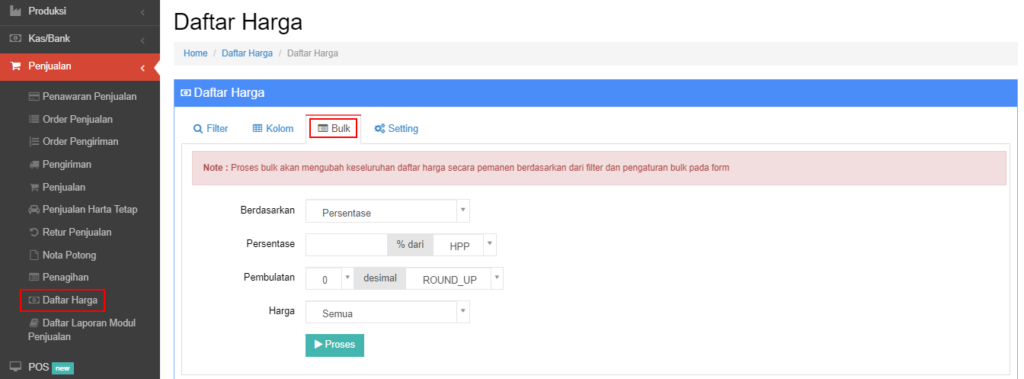
Gambar 1. Bulk Menu Daftar Penjualan.
- Untuk bulk harga jual item pilih ketentuannya berdasarkan Markup Nominal Grosir atau Markup Nominal Retail.
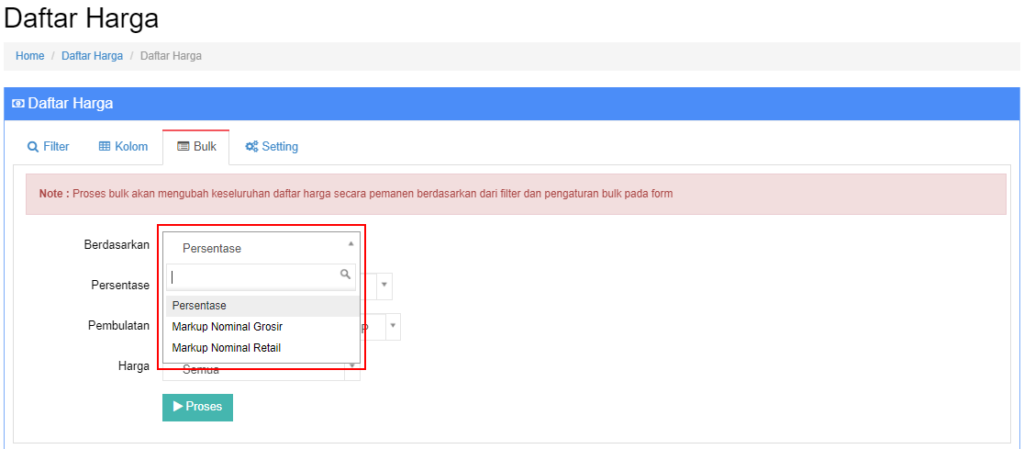
Gambar 2. Pilih Kategori Bulk Harga Jual.
- Masukkan jumlah nominal markup dan pilih markup tersebut apakah berdasarkan HPP, Harga Beli ataupun Harga Jual.
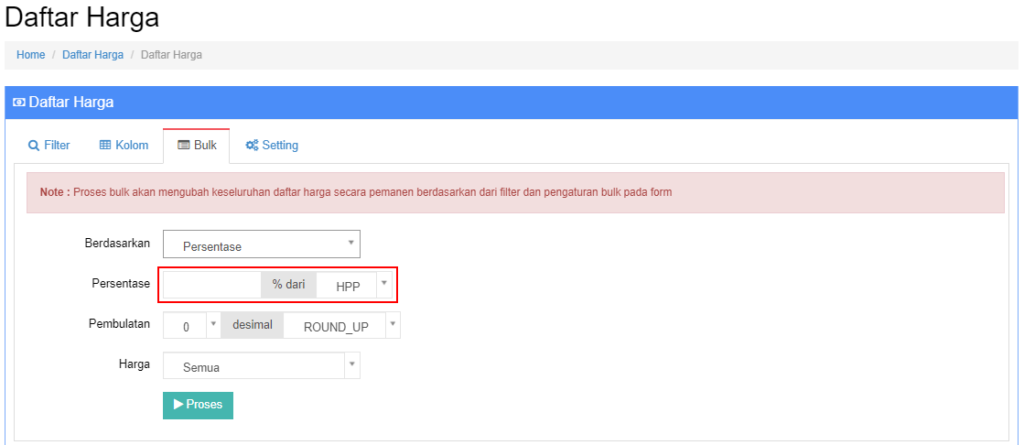
Gambar 3. Masukkan Nominal.
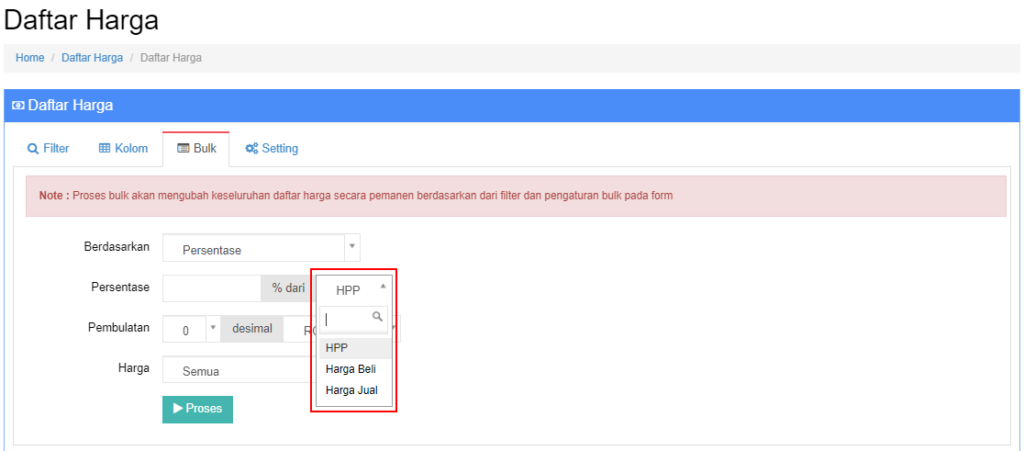
Gambar 4. Tentukan Kategori Markup Harga Jual.
- Pilih harga satuan yang ingin dimarkup kemudian jika sudah klik |Proses|.
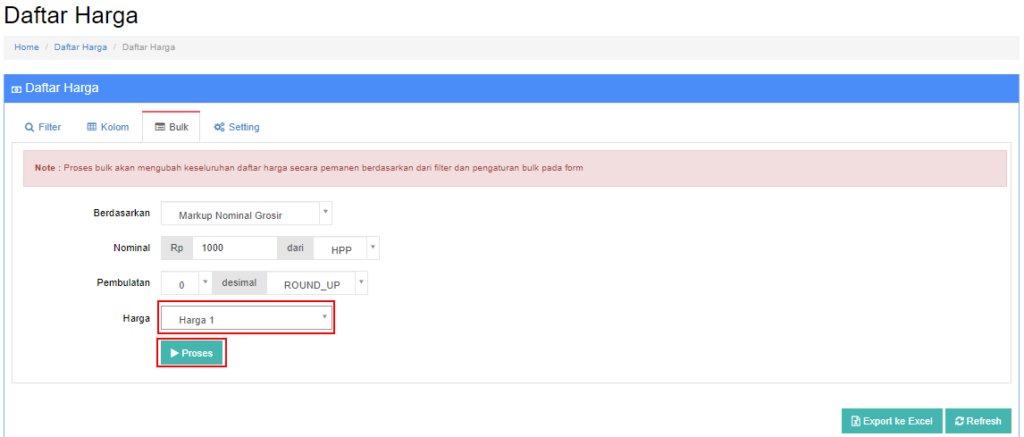
Gambar 5. Tentukan Harga Satuan yang Ingin Dimarkup dan Proses.
- Cek kembali harga jual item sudah berubah berdasarkan markup nominal yang ditentukan.
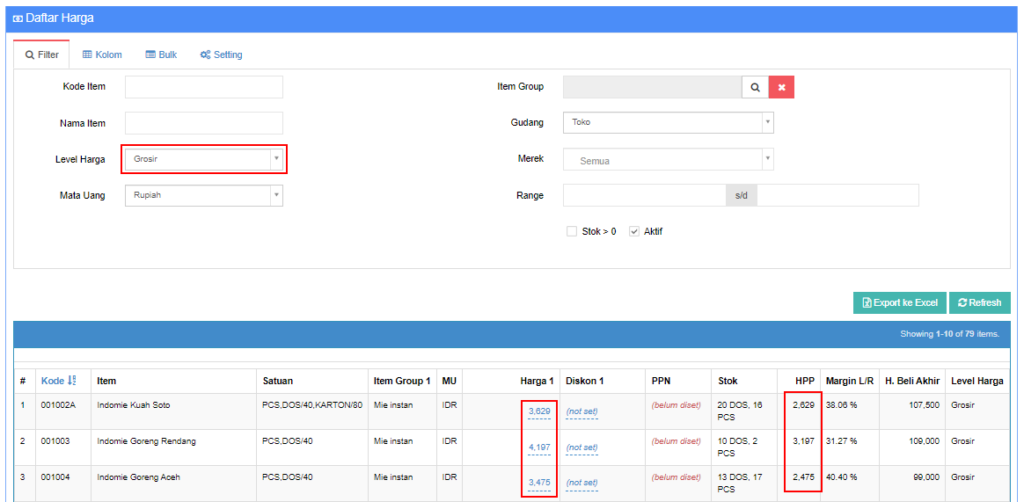
Gambar 6. Cek Harga Jual yang Baru.


